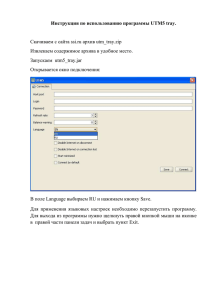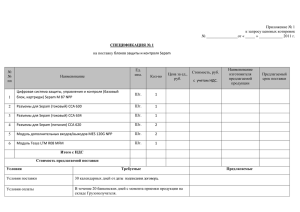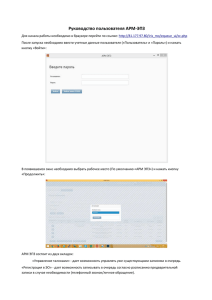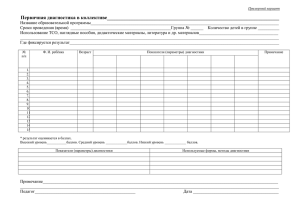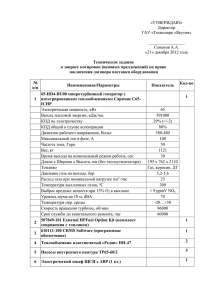Договор» в программных комплексах «АЦК-ГОСЗАКАЗ»
advertisement
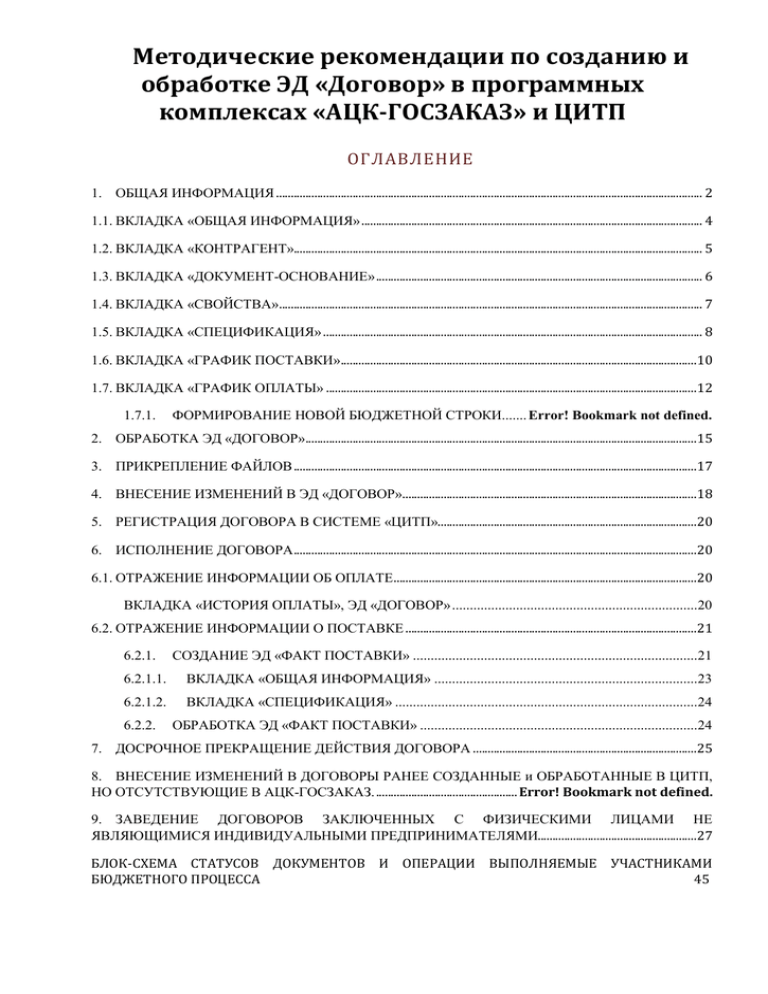
Методические рекомендации по созданию и обработке ЭД «Договор» в программных комплексах «АЦК-ГОСЗАКАЗ» и ЦИТП ОГЛАВЛЕНИЕ 1. ОБЩАЯ ИНФОРМАЦИЯ ................................................................................................................................................. 2 1.1. ВКЛАДКА «ОБЩАЯ ИНФОРМАЦИЯ» .................................................................................................................... 4 1.2. ВКЛАДКА «КОНТРАГЕНТ»........................................................................................................................................... 5 1.3. ВКЛАДКА «ДОКУМЕНТ-ОСНОВАНИЕ» ............................................................................................................... 6 1.4. ВКЛАДКА «СВОЙСТВА» ................................................................................................................................................ 7 1.5. ВКЛАДКА «СПЕЦИФИКАЦИЯ» ................................................................................................................................. 8 1.6. ВКЛАДКА «ГРАФИК ПОСТАВКИ» .........................................................................................................................10 1.7. ВКЛАДКА «ГРАФИК ОПЛАТЫ» ..............................................................................................................................12 1.7.1. ФОРМИРОВАНИЕ НОВОЙ БЮДЖЕТНОЙ СТРОКИ....... Error! Bookmark not defined. 2. ОБРАБОТКА ЭД «ДОГОВОР» .....................................................................................................................................15 3. ПРИКРЕПЛЕНИЕ ФАЙЛОВ .........................................................................................................................................17 4. ВНЕСЕНИЕ ИЗМЕНЕНИЙ В ЭД «ДОГОВОР» ....................................................................................................18 5. РЕГИСТРАЦИЯ ДОГОВОРА В СИСТЕМЕ «ЦИТП»........................................................................................20 6. ИСПОЛНЕНИЕ ДОГОВОРА .........................................................................................................................................20 6.1. ОТРАЖЕНИЕ ИНФОРМАЦИИ ОБ ОПЛАТЕ .......................................................................................................20 ВКЛАДКА «ИСТОРИЯ ОПЛАТЫ», ЭД «ДОГОВОР» .....................................................................20 6.2. ОТРАЖЕНИЕ ИНФОРМАЦИИ О ПОСТАВКЕ ...................................................................................................21 6.2.1. СОЗДАНИЕ ЭД «ФАКТ ПОСТАВКИ» ................................................................................21 6.2.1.1. ВКЛАДКА «ОБЩАЯ ИНФОРМАЦИЯ» ..........................................................................23 6.2.1.2. ВКЛАДКА «СПЕЦИФИКАЦИЯ» .....................................................................................24 6.2.2. ОБРАБОТКА ЭД «ФАКТ ПОСТАВКИ» ..............................................................................24 7. ДОСРОЧНОЕ ПРЕКРАЩЕНИЕ ДЕЙСТВИЯ ДОГОВОРА ............................................................................25 8. ВНЕСЕНИЕ ИЗМЕНЕНИЙ В ДОГОВОРЫ РАНЕЕ СОЗДАННЫЕ и ОБРАБОТАННЫЕ В ЦИТП, НО ОТСУТСТВУЮЩИЕ В АЦК-ГОСЗАКАЗ. ................................................ Error! Bookmark not defined. 9. ЗАВЕДЕНИЕ ДОГОВОРОВ ЗАКЛЮЧЕННЫХ С ФИЗИЧЕСКИМИ ЛИЦАМИ НЕ ЯВЛЯЮЩИМИСЯ ИНДИВИДУАЛЬНЫМИ ПРЕДПРИНИМАТЕЛЯМИ......................................................27 БЛОК-СХЕМА СТАТУСОВ ДОКУМЕНТОВ И ОПЕРАЦИИ ВЫПОЛНЯЕМЫЕ УЧАСТНИКАМИ БЮДЖЕТНОГО ПРОЦЕССА 45 ОБЩАЯ ИНФОРМАЦИЯ Данный программный продукт служит для формирования проектов процедуры закупок, регистрации государственных контрактов, регистрации гражданско-правового договора, предметом которого являются поставка товара, выполнение работы, оказание услуг. Начиная с 22 июня 2015г. порядок формирования электронных документов связанный с заключением (перерегистрацией, закрытием) договоров бюджетных обязательств осуществляется участниками и неучастниками бюджетного процесса в программном комплексе «АЦК-ГОСЗАКАЗ», с окончательной обработкой документов предварительным контролем Облфина в программе ЦИТП по следующим направлениям: 1 – Деятельность, осуществляемая за счет средств соответствующего бюджета бюджетной системы Российской Федерации (бюджетная деятельность); 2 – Приносящая доход деятельность (собственные доходы учреждения); 4 – Субсидии на выполнение государственного (муниципального) задания; 5 – Субсидии на иные цели; 7 – Средства по обязательному медицинскому страхованию. ПРИМЕЧАНИЕ: ранее все операции осуществлялись участниками и неучастниками бюджетного процесса в программе АРМ-Бюджетополучатель, с последующей обработкой их главными распорядителями (учредителями) и окончательной регистрацией (перерегистрацией, закрытием) договоров бюджетных обязательств предварительным контролем Облфина в программе ЦИТП. При входе в программу необходимо указать Бюджет (Бюджет Волгоградской области) Рис. 1. Смена бюджета Создание ЭД «Договор» с 1 января осуществляется только из документа План-график, для этого ПГ должен быть на статусе «Утвержден». Для создания договора на вкладке Закупки, отметить галкой нужную закупку с признаком п.4 или п.5 (закупка малого объема)и выбрать действие «Сформировать документ»: Рис. 2 Список документов Заполнение ЭД «Договор» необходимо производить в соответствии с данными реально заключенного документа. Рис. 3 Форма редактора договора Номер – номер заключенного контракта (Договора) Обязательное для заполнения поле. Дата – дата заключения Контракта (Договора). Обязательно для заполнения. Дата создания документа. Вид финансового обеспечения – указывается вид договора. Если организация заказчика обладает ролью Бюджетное учреждение, то заполняется значением Сведения об обязательствах БУ/АУ, для казённых – Бюджетное обязательство. Срок действия: – период действия договора Дата заключения – дату заключения договора Тип договора – тип договора, выбирается из справочника ТОЛЬКО «Договор». Обязательно для заполнения. Номер позиции ПГ – заполняется автоматически, не трогать! Кнопка «Закупка» (справа) – позволяет перейти в ПГ на закупку из которой был создан этот Договор. 1.1. ВКЛАДКА «ОБЩАЯ ИНФОРМАЦИЯ» Вкладка «Общая информация» представлена на Рис. 4. В группе полей Заказчик автоматически из закупки ПГ. заполняется информация об организации заказчика, Рис. 4 Вкладка «Общая информация» Предмет договора – текстовая информация о предмете договора. Цель закупки – не заполняется. Объект – не заполняется. Комментарии – краткие текстовые комментарии к документу. Примечание – причина отказа документа или информация о несоответствии документа плану размещения. Поле не доступно для редактирования. Нажмите кнопку «Применить» для того, чтобы сохранить сделанные изменения. 1.2. ВКЛАДКА «КОНТРАГЕНТ» На закладке Контрагент вводится информация о поставщике по договору. Обязательные для заполнения поля: Рис. 5 Вкладка «Контрагент» На закладке Общее справочника. o поля заполняются автоматически при выборе организации из Статус – статус организации поставщика. Заполняется пользователем. ИНН – ИНН организации поставщика. Обязательно для заполнения. Поставщик всегда выбирается только из справочника. КПП – КПП организации поставщика. Обязательно для заполнения, если организация является юридическим лицом. Форма – наименование организационно-правовой формы поставщика. Выбирается из справочника. Наименование – заполняется официальным названием организации поставщика из справочника. Поле обязательно для заполнения. Счет – номер счета организации поставщика, обязательно для заполнения. Выбирается из справочника. БИК – БИК банка, в котором открыт счет организации контрагента. Коррсчет – корреспондентский счет банка, заполняется автоматически при выборе значения в поле БИК. Поле недоступно для редактирования. Банк – название банка, в котором открыт счет организации контрагента, вводится автоматически при заполнении поля БИК. Поле не доступно для редактирования. Тип счета – тип счета заполняется автоматически, не доступен для изменения. Счет УФК – заполняется автоматически. УФК – заполняется автоматически. ПРИМЕЧАНИЕ: Реквизиты Контрагента заполняются в соответствии с ранее разработанной инструкцией. Если информация о поставщике отсутствует в справочнике, либо нет нужного счета поставщика, необходимо написать письмо с реквизитами поставщика для заведения и направить данный запрос по электронному адресу - post@volgafin.ru o На закладке Место нахождения: 1.3. Код (край, округ, район, сельсовет) – группа полей, описывающих место нахождения поставщика. Из справочника Территории. Страна – наименование страны местонахождения поставщика. Из справочника Страны. Индекс – индекс адреса местонахождения поставщика. Адрес – адрес местонахождения поставщика. Телефон – контактный телефон поставщика. Факс – номер факса поставщика. e-mail – электронный адрес поставщика. ВКЛАДКА «ДОКУМЕНТ-ОСНОВАНИЕ» В поле «Документ основание» - проставляется номер родительского договора, на основании которого созданный данный документ. Например, из Отказанного ФО. Рис. 6 Вкладка «Документ-основание» Закупка малого объема – необходимо указать п.4 или п.5 заключения договора Основание заключения с единственным поставщиком – не заполняется 1.4. ВКЛАДКА «СВОЙСТВА» Изображение вкладки представлено на Рис. 7. Рис. 7 Вкладка «Свойства» Не экспортировать в СКИБ, систему бухгалтерского учета – признак заполняется, если ЭД «Договор» не должен выгружаться в систему «ЦИТП». Установить может только пользователь, имеющий специальное право или администратор системы. Наличие запроса об исполнении договора – Данный признак используется контролирующим органом, в случае пометки контракта с нарушением срока, для указания информации о том, что по документу был направлен запрос заказчику. Договор на поставку продовольствия, средств, необходимых для оказания скорой или неотложной медицинской помощи, лекарственных средств, топлива - при указании данного признака контроль на объемы закупок по пунктам 4 и 5 части 1 статьи 93 44-ФЗ срабатывать не будет. Контракт жизненного цикла – признак указывается, если закупка подразумевает закупку товаров, оплату работ, обслуживание, ремонт и эксплуатацию на протяжении срока службы, а также последующую утилизацию данного товара или созданного объекта. 1.5. ВКЛАДКА «СПЕЦИФИКАЦИЯ» Нажать на кнопку «Новый» , в открывшемся окне «Редактор информации о позиции объекта закупки» нажать кнопку «Из справочника…», Рис. 8. Рис. 8 Вызов справочника ТРУ из редактора информации о позиции объекта закупки После чего откроется окно «Справочник товаров, работ и услуг», в котором необходимо выбрать соответствующую группу закупаемой продукции, саму продукцию и нажать кнопку «Выбрать товар», см. Рис. 9 Рис. 9 Выбор товара в справочнике ТРУ ПРМЕЧАНИЕ. Вначале необходимо выбрать группу товара нажав на кнопку «Выбрать группу», а название конечного товара набрать на клавиатуре в поле «наименование». Код продукции - не заполняется код ОКПД (обязательно для заполнения) выбрать из нового справочника ОК 034-2014 (КПЕС 2008) ОКПД2 : Далее нажать обновить. Цена – заполнить цену за единицу продукции (измеряется в единицах измерения, указанных в поле Ед. измерения); ОК – кнопка для сохранения и закрытия окна, см. Рис. 10. Рис. 10 Заполнение полей в редакторе информации о позиции объекта закупки Данную последовательность действий нужно повторить столько раз, сколько строчек для спецификации необходимо сформировать. ПРИМЕЧАНИЕ. Для копирования информации в вновь создаваемую строку из ранее заполненной, можно воспользоваться кнопкой «Создать с копированием» . 1.6. ВКЛАДКА «ГРАФИК ПОСТАВКИ» На данной вкладке необходимо заполнить поля: Условие поставки – выбирается условие поставки из справочника «Условия поставки». Обязательно для заполнения. Рис. 11 Вкладка «График поставки» В верхней половине вкладки расположена таблица, в которой указаны получатели продукции и адреса поставки (например, если в разные здания одного заказчика необходимо поставить разное количество продукции), для заполнения, по кнопке новый таблицы получателей Рис. 12. , вызвать и заполнить «Редактор информации о месте размещения заказа», см. Рис. 12 Редактор информации о месте размещения заказа группа полей Получатель - официальное название организации получателя, выбирается в справочнике «Организации», при этом адрес заполняется организаций, но может быть изменен, если поставку необходимо выполнить по другому адресу В нижней половине вкладки расположена таблица «График поставки». В таблицу данные можно заносить в трех вариантах: Вводить количество (расчет суммы); Вводить сумму (расчет количества); Вводить сумму и кол-во (расчет цены), по которому будет введен соответствующий параметр. Рис. 13 Варианты ввода информации о количестве и сумме поставляемого товара, оказываемых услуг, выполняемых работ После ввода даты поставки и суммы необходимо нажать Добавить дату и посмотреть даты поставки в блоке Поставка ниже в этом же окошке. 1.7. ВКЛАДКА «ГРАФИК ОПЛА ТЫ» На данной вкладке отразятся все строки, который были добавлены при создании закупки. Необходимо выделить и удалить ненужные: Рис. 14 Удаление строк КБК не относящихся к этому Договору После этого в оставшихся строках необходимо отредактировать сумму по строке, оставить (изменить на) только сумму по данному договору: Рис. 15 Редактирование суммы После чего указать «Счет владельца сметы» и «Место поставки» и поле «Запись» (Расходное обязательство) и нажать кнопку «ОК», см. Рис. 16. Рис. 16 Завершение формирования новой бюджетной строки документа Блок полей Расходное обязательство Поле Запись –в данном поле указывается Расходное обязательство; Поле Код – заполняется автоматически – из поля Запись; Коды КБК выбираются по кнопке «Бюджет". ПРИМЕЧАНИЕ: поле «Запись» необходимо заполнить вручную по следующей схеме: Для заполнения поля «Запись» необходимо нажать кнопку в данном поле, в появившемся окне «Расходные обязательства – выбор» активировать панель фильтрации (нажать на кнопку ); Далее в ячейках фильтра КВСР КФСР указать данные соответствующие строке КБК, по которой проходит текущий Договор; Далее нажать , в обновленном списке найти нужную строчку и нажать . После выбора расходного обязательства, поля Запись, Код, Наименование РО – заполняются. Вкладка «Контрагент» в Графике оплаты при первоначальном создании ЭД «Договор»/ЭД «Контракт» должна выглядеть следующим образом (если вкладка заполнена, необходимо убрать признак «Скорректировать реквизиты»). Данная вкладка заполняется в случае «Перерегистрации» ЭД (при наличии доп. соглашения, либо в случае изменения реквизитов Поставщика (Наименование, Счет)). Если контрагент является бюджетной или казенной организацией, то в графике оплаты ставим «V» и выбираем организацию с УФК. Дата – дата оплаты по договору; Сумма – сумма оплаты по данной расходной строке. Рис. 17 Вид экранной формы при выборе источника финансирования бюджетного учреждения ПРИМЕЧАНИЕ: Для КВФО = 2, 4, 7 договор на контроль лимитов в ЦИТП не передается (до дальнейших оповещений) ОБРАБОТКА ЭД «ДОГОВОР» Для обработки документа нажать кнопку в левом нижнем углу со статусом Отложен, и выберите действие – направить на контроль , см.: Рис. 18 Выполнение действия «направить на контроль» В случае, если вы все заполнили верно, то ЭД перейдет на статус «Экспертиза» . ПРИМЕЧАНИЕ: Если в договоре допущена ошибка в заполнении, то программа об этом сообщит в виде текста на экране. Статус «Экспертиза» означает, что данный электронный документ находится на экспертизе (на проверке) у ГРБС. Если Договор оформлен без ошибок (так же имеет все необходимые вложения), после проверки, ответственный сотрудник ГРБС выполняет действие «Согласовать», при этом: Рис. 19 Выполнение действия «Согласовать» Статус Договора меняется на «Согласован». Далее Договор автоматически переходит на статус «Отправлен». При этом документ автоматически выгружается в программу ЦИТП, для осуществления автоматической проверки на наличие свободного остатка лимитов бюджетных обязательств. Если сумма лимитов удовлетворяет прохождению Договора, то данный докуменрт а ЦИТП автоматически переходит на статус «Принят», после чего его проверяет ответственный сотрудник предварительного контроля Облфина. При удовлетворении всех реквизитов Договора (правильности оформления и приложенным документам) он обрабатывается до статуса «Зарегистрирован». Если документ не удовлетворяет требованиям и правилам оформления, он отказывается, статус «Отказан» с указанием причины отказа (при этом копия этого договора в АЦКГОСЗАКАЗ переходит на статус «Отказан ФО»). В СЛУЧАЕ ОТКАЗА ДОГОВОРА. Клиент (казённое учреждение, бюджетное/автономное учреждение) со статуса «Отказан ФО» выполняет функцию «Создать новый» вносит соответствующие корректировки и повторяет процедуру обработки Договора в АЦК-ГОСЗАКАЗ. ПРИМЕЧАНИЕ 1. Для договоров с КВФО =2,4,7 2 – Приносящая доход деятельность (собственные доходы учреждения); 4 – Субсидии на выполнение государственного (муниципального) задания; 7 – Средства по обязательному медицинскому страхованию ответственный сотрудник ГРБС сразу выполняет действие «В исполнение», после которого ЭД «Договор» переводится на статус «Исполнение» без отправки в ЦИТП. ПРИМЕЧАНИЕ 2. Конечный статус зарегистрированного Договора: Договор удовлетворяет всем требованиям: в АЦК-ГОСЗАКАЗ – «Исполнение» (договор удовлетворяет всем требованиям) в ЦИТП – Зарегистрирован (договор удовлетворяет всем требованиям) Договор имеет ошибки (ошибка указана в поле примечание или коментарий): в АЦК-ГОСЗАКАЗ – «Отказан ФО» (договор имеет ошибки) в ЦИТП - Отказан (договор имеет ошибки) Договор закрыт: в АЦК-ГОСЗАКАЗ – «Збработка завершена» (договор закрыт) в ЦИТП - «Обработка завершена» (договор закрыт) ПРИМЕЧАНИЕ 3. Клиент (казённое учреждение, бюджетное/автономное учреждение) может отслеживать обработки Договора в программе АРМ-Бюджетополучатель / WEBбюджетополучатель и/или АЦК-ГОСЗАКАЗ. ПРИКРЕПЛЕНИЕ ФАЙЛОВ После заполнения ЭД «Договор» необходимо прикрепить копию заключенного договора. Категория вложения «10»- Сканированная копия документа. Делается это следующим образом. В нижней панели кнопок, нажать кнопку (Файлы), в открывшемся окне Вложенные документы нажать кнопку (Присоединить файл…) и присоединить необходимые документы (см. Рис. 27 )Рис. 27 Рис. 27 . Рис. 27 Прикрепление файла После выбора прикрепляемого файла откроется окно, в котором необходимо выбрать «Не привязывать»: ВНЕСЕНИЕ ИЗМЕНЕНИЙ В ЭД «ДОГОВОР» ПЕРЕРЕГИСТРАЦИЯ ПРИМЕЧАНИЕ: в данном разделе прописан механизм перерегистрации Договора который ранее был создан в программе АЦК-ГОСЗАКАЗ. В случае необходимости внесения изменения в перерегистрировать. ЭД «Договор», его необходимо ПРИМЕЧАНИЕ: Перерегистрация ЭД «Договор» осуществляется в программе «АЦКГОСЗАКАЗ», начальные действия осуществляет САМ Клиент (казённое учреждение, бюджетное/автономное учреждение). Для перерегистрации ЭД «Договор», необходимо со статуса «Исполнение» выбрать действие «Перерегистрировать»: Рис. 20 Система автоматически сформирует новый ЭД «Договор» (статус документа «Новый»), который необходимо отредактировать, и обработать, в соответствии с разделом 0 настоящего документа. Предыдущий ЭД «Договор» останется на статусе «Перерегистрация», до тех пор, пока новый договор не обработают до статуса «Исполнение». В дальнейшем предыдущий договор (старая первоначальная копия Договора) автоматически обработается до статуса «Перерегистрирован». ПРИМЕЧАНИЕ. Для быстрой навигации между «связанными» документами, ЭД «Договор» реализована кнопка «Связи между документами» , при нажатии на которую вызывается окно «Связи», с доступным для открытия порожденным ЭД «Договор», см. Рис. 21 Рис. 21 Кнопка «Связи между документами» ЭД «Договор» ПРИМЕЧАНИЕ. Для обратного перемещения из порожденного документа в документ основание, в ЭД «Договор» реализована кнопка «Родительский документ» на которую открывается «Родительский документ», см. Рис. 22 Рис. 22 Кнопка вызова «Родительского» документа , при нажатии РЕГИСТРАЦИЯ ДОГОВОРА В СИСТЕМЕ «ЦИТП» Если ЭД «Договор» в системе «ЦИТП» удовлетворяет всем требованиям и для него существует остаток лимитов бюджетных обязательств, то он обрабатывается до статуса «Зарегистрирован», в системе «АЦК-ГОСЗАКАЗ» при этом Договор переходит на статус «Исполнение». Если в системе «ЦИТП» отсутствуют средства (лимиты бюджетных обязательств) по конкретной бюджетной строке КБК, то ЭД «Договор» в системе «ЦИТП» обработается до статуса «Отказан», в системе «АЦК-ГОСЗАКАЗ» при этом он переходит на статус «Отказан ФО». Причину отказа можно увидеть в поле Комментарий. ИСПОЛНЕНИЕ ДОГОВОРА Исполнение договора сводиться к отражению информации об оплате (вкладка «История оплаты» договора) и поставке (ЭД «Факт поставки»). На статусе «Исполнение» ЭД «Договор» оплачивается (при наличии связки - в ЦИТП) и фиксируется факт поставки продукции из спецификации. Регистрация факта поставки продукции происходит с помощью соответствующего электронного документа – «Факт поставки», см. раздел 1.2. ПРИМЕЧАНИЕ. ЭД «Договор» автоматически перейдет со статуса «Исполнение» на статус «Обработка завершена», когда сумма поставки (из документов «Факт поставки») будет равна сумме оплаты (см. раздел 1.1 настоящего документа). 1.1. ОТРАЖЕНИЕ ИНФОРМАЦИИ ОБ ОПЛАТЕ ВКЛАДКА «ИСТОРИЯ ОПЛАТЫ», ЭД «ДОГОВОР» ВНИМАНИЕ! Для отображения вкладки ЭД «Договор» должен находиться на статусе «Исполнение». На вкладке «История оплаты» будет отражаться история оплаты текущего договора. Оплата договора производится в «ЦИТП», при этом из «ЦИТП» в «АЦК-ГОСЗАКАЗ» приходит информация только о платежах. ПРИМЕЧАНИЕ. При отсутствии связки с «ЦИТП» ввод информации об оплате производится в «АЦК-ГОСЗАКАЗ», вручную, см. Рис. 23. Рис. 23 Формирование строки оплаты Дата платежа – дата выполненного платежа по документу. Дата документа – дата формирования платежного документа. Номер – номер платежного документа. Сумма - сумма платежного документа. Наименование - Наименование платежного документа. признак Аванс – устанавливается, если платеж выполняется в счет аванса. признак Платеж из СКИБ – устанавливается, если платеж поступил из системы «ЦИТП» 1.2. ОТРАЖЕНИЕ ИНФОРМАЦИИ О ПОСТАВКЕ 1.2.1. СОЗДАНИЕ ЭД «ФАКТ ПОСТАВКИ» Для формирования электронного документа (далее - ЭД) «Факт поставки» необходимо открыть список документов, выбрав в меню «Документы» «Факты поставки». В открывшемся списке документов «Факты поставки», нажать на кнопку «Новый» . Откроется окно «Редактор факта поставки», см. Рис. 24, в котором необходимо заполнить следующую информацию в обязательном порядке: «Номер» - номер ЭД «Факт поставки». Указывается номер документа подтверждающего факт поставки. «Дата» - дата ЭД «Факта поставки». Указывается дата документа подтверждающего факт поставки. «Тип первичного документа» - тип документа, на основании которого формируется ЭД «Факт поставки». Значение выбирается из справочника «Типы документов факта поставки». Необходимо выбрать «Накладная по договору» и нажать кнопку «Выбрать»: Рис. 24 Редактор ЭД «Факт поставки» Если выходит ошибка «несоответствие…»- заказчик обрабатывает далее. 1.2.1.1. ВКЛАДКА «ОБЩАЯ ИНФОРМАЦИЯ» В поле «Документ-основание», нажав кнопку «Выбрать», необходимо выбрать тот ЭД «Договор», к которому будет прикреплен ЭД «Факт поставки» и нажать кнопку «Выбрать», см. Рис. 25: Рис. 25 Заполнение поля «Документ-основание» ЭД «Факт поставки» Далее, нажав кнопку «Заполнить», система сформирует информационное сообщение о заполнении документа из документа-основания, см. Рис. 26: Рис. 26 Заполнение ЭД «Факт поставки» из документа-основания После подтверждения указанного действия, система автоматически заполнит ЭД «Факт поставки» информацией, содержащейся в выбранном «Документ-основание» (ЭД «Договор»). Далее заполняем: Основание - существует возможность внесения информации вручную. Например, указать номер и дату документа подтверждающего факт поставки. Тип факта поставки - необходимо указать тип факта поставки («Счет-фактура», «Акт», «Счет» или «Накладная»). Нажать кнопку «Применить» для того, чтобы сохранить сделанные изменения. 1.2.1.2. ВКЛАДКА «СПЕЦИФИКАЦИЯ» Вкладка «Спецификация» в ЭД «Факт поставки» заполняется данными из документаоснования, т.е. из ЭД «Договор». По умолчанию указывается то количество товара, которое еще надо поставить по договору (за вычетом уже зарегистрированных ЭД «Факты поставки»). Если необходимо отредактировать количество (или сумму, или и то и то) в спецификации, то надо нажать на кнопку «Редактировать» . В открывшемся окне «Редактор спецификации факта поставки» можно редактировать сумму факта поставки с помощью полей: «Сумма» или «Количество», классификатор действия и нажать «ОК», см. Рис. 27: Рис. 27 Редактирование спецификации ЭД «Факт поставки» Нажмите кнопку «Применить», чтобы сохранить сделанные изменения. 1.2.2. ОБРАБОТКА ЭД «ФАКТ ПОСТАВКИ» Для обработки документа нажмите кнопку в левом нижнем углу со статусом Отложен, и выберите действие – Направить на контроль, см. Рис. 28: Рис. 28 Выполнение действия «Направить на контроль» ФП переходит на статус Обработка завершена. ДОСРОЧНОЕ ПРЕКРАЩЕНИЕ ДЕЙСТВИЯ ДОГОВОРА Для расторжения ЭД «Договор» ответственному сотруднику заказчика - Клиент (казённое учреждение, бюджетное/автономное учреждение) необходимо выполнить действие «Расторгнуть», см. Рис. 29. Рис. 29 Выполнение действия Расторгнуть После чего указать причину, по которой происходит расторжение договора (по соглашению сторон, по решению суда, по иным причинам – тогда надо указать эти причины), см.Рис. 30: Рис. 30 Указание причины расторжения договора Рис. После этого документ автоматически перейдет на статус «Обработка завершена». В программе ЦИТП ЭД «Договор» переходит на статус «Обработка завершена» ПРИМЕЧАНИЕ. С момента начала расторжения Договора ответственность за расторжение Договора полностью находится на Клиенте (казённое учреждение, бюджетное/автономное учреждение). В СЛУЧАЕ ОТКАЗА ДОГОВОРА. Клиент (казённое учреждение, бюджетное/автономное учреждение) со статуса «Отказан ФО» выполняет функцию «Создать новый» вносит соответствующие корректировки и повторяет процедуру обработки Договора в АЦК-Госзаказ. ПРИМЕЧАНИЕ 1. Конечный статус зарегистрированного Договора: Договор удовлетворяет всем требованиям: в АЦК-ГОСЗАКАЗ – «Исполнение» (договор удовлетворяет всем требованиям) в ЦИТП – «Зарегистрирован» (договор удовлетворяет всем требованиям) Договор имеет ошибки (ошибка указана в поле примечание или коментарий): в АЦК-ГОСЗАКАЗ – «Отказан ФО» (договор имеет ошибки) в ЦИТП – «Отказан» (договор имеет ошибки) ПРИМЕЧАНИЕ 2. Клиент (казённое учреждение, бюджетное/автономное учреждение) может отслеживать обработки Договора в программе АРМ-Бюджетополучатель / WEBбюджетополучатель и/или АЦК-Госзаказ. ПРИМЕЧАНИЕ 3. В случае длительности нахождения (1-2 дня) Договора в программе АЦКГОСЗАКАЗ на статусе «Отправлен», Клиент (казённое учреждение, бюджетное/автономное учреждение) должен проверить данный документ в программе АРМ-Бюджетополучатель / WEB-бюджетополучатель и/или АЦК-Госзаказ на наличие в нём ошибок – поле Комментарий, при обнаружении которых необходимо принять меры по их устранению. ЗАВЕДЕНИЕ ДОГОВОРОВ ЗАКЛЮЧЕННЫХ С ФИЗИЧЕСКИМИ ЛИЦАМИ НЕ ЯВЛЯЮЩИМИСЯ ИНДИВИДУАЛЬНЫМИ ПРЕДПРИНИМАТЕЛЯМИ ПРИМЕЧАНИЕ: Договор заключен с физическим лицом, однако физическое лицо не имеет расчётного счёта в коммерческом банке, так же у него отсутствует пластиковая карта и/или сберегательная книжка. При указанных выше условиях договор должен содержать реквизиты получателя, который осуществить выдачу наличных денежных средств физическому лицу под расчёт из кассы учреждения. Заполнение Договора осуществляется в соответствии с разделом 1. настоящей Инструкции, но со следующими особенностями, а именно: На закладке «Контрагент» вкладка «Общие» необходимо внести реквизиты Физического лица (поля заполняются из соответствующих справочником) Поле «Счёт» - необходимо выбрать из справочника двадцать нулей «00000000000000000000» ПРИМЕЧАНИЕ: Если информация о поставщике отсутствует в справочнике, либо нет нужного счета поставщика, необходимо написать письмо с реквизитами поставщика для заведения и направить данный запрос по электронному адресу - post@volgafin.ru На закладке «График оплаты» необходимо создать с копированием две строки с суммами: Первая строка содержит информацию о кодах КБК с суммой, которую необходимо уплать по договору Физическому лицу. На закладке «Контрагент», указывается информация о получателе – указывается учреждение, которое будет выдавать наличные денежные средства Физическому лицу: ПРИМЕЧАНИЕ: на сегодняшний день наличные денежные среждства перечисляются либо в основном на Дебетовую карту учреждения. Вторая трока содержит информацию о кодах КБК с суммой, которую необходимо уплать по удержанию налоговых вычетов в налоговую инспекцию: На закладке «Контрагент» - указывается информация о получателе. Указывается учреждение, которому будут производится перечисление налоговых вычетов: Далее, Клиентом (казённое обрабатывается по схеме: учреждение, бюджетное/автономное учреждение) Договор Для обработки документа нажать кнопку в левом нижнем углу со статусом Отложен, и выберите действие – направить на контроль , см.: Рис. 31 Выполнение действия «направить на контроль» В случае, если вы все заполнили верно, то ЭД перейдет на статус «Экспертиза» . ПРИМЕЧАНИЕ: Если в договоре допущена ошибка в заполнении, то программа об этом сообщит в виде текста на экране. Статус «Экспертиза» означает, что данный электронный документ находится на экспертизе (на проверке) у ГРБС. Если Договор оформлен без ошибок (так же имеет все необходимые вложения), после проверки, ответственный сотрудник ГРБС выполняет действие «Согласовать», при этом: Рис. 32 Выполнение действия «Согласовать» Статус Договора меняется на «Согласован». Далее Договор переходит на статус «Отправлен». При этом документ автоматически выгружается в программу ЦИТП, для осуществления автоматической проверки на наличие свободного остатка лимитов бюджетных обязательств. Далее Клиент (казённое учреждение, бюджетное/автономное учреждение) должен к Договору прикрепить сопроводительные документы (в соответствии с ранее установленными требованиями), согласно разделу 4. ОСОБЕННОСТИ ОБРАБОТКИ ДОГОВОРА В ПРОГРАММЕ ЦИТП СПЕЦИАЛИСТАМИ ОБЛФИН. ПРИМЕЧАНИЕ: действия над Договорами указанные в данном разделе одинаковые как для государственных казённых учреждений, а так и для государственых бюджетных/автономных учреждений Волгоградской области. Если сумма лимитов удовлетворяет прохождению Договора, то данный докуменрт а ЦИТП автоматически переходит на статус «Принят», после чего ответственный сотрудник предварительного контроля Облфина проверяет Договор на правильность заполнения и обрабатывает до статуса «Зарегистрирован». При этом договор будет выглядеть следующим образом: На закладке «Общая информация» отражены реквизиты Физического лица, а тек же полная сумма Договора: На закладке «Расшифровка по бюджету» будет информация с полной суммой договора и строкой КБК: На закладке «График оплаты» указана информация состоящая из двух строк с указанием конечного «Получателя» и «Суммой»: Первая трока содержит информацию о сумме, которую необходимо уплать по договору Физическому лицу, в поле Организация указано Учреждение с реквизитами расчётного счёта. На данный счёт будут в последствии перечислены денежные средства. Вторая трока содержит информацию с суммой, которую необходимо уплать по удержанию налоговых вычетов в налоговую инспекцию (УФК по Волгоградской области(ИФНС России по Центральному району г.Волгограда)): ПРИМЕЧАНИЕ. Стоит отметить, если Договор не удовлетворяет требованиям и правилам оформления, он отказывается, статус «Отказан» с указанием причины отказа (при этом копия этого договра в АЦК-ГОСЗАКАЗ переходит на статус «Отказан ФО». В СЛУЧАЕ ОТКАЗА ДОГОВОРА. Клиент (казённое учреждение, бюджетное/автономное учреждение) со статуса «Отказан ФО» выполняет функцию «Создать новый» вносит соответствующие корректировки и повторяет процедуру обработки Договора в АЦК-Госзаказ. ПРИМЕЧАНИЕ 1. Конечный статус зарегистрированного Договора: Договор удовлетворяет всем требованиям: в АЦК-ГОСЗАКАЗ – «Исполнение» (договор удовлетворяет всем требованиям) в ЦИТП – «Зарегистрирован» (договор удовлетворяет всем требованиям) Договор имеет ошибки (ошибка указана в поле примечание или коментарий): в АЦК-ГОСЗАКАЗ – «Отказан ФО» (договор имеет ошибки) в ЦИТП – «Отказан» (договор имеет ошибки) ПРИМЕЧАНИЕ 2. Клиент (казённое учреждение, бюджетное/автономное учреждение) может отслеживать обработки Договора в программе АРМ-Бюджетополучатель / WEBбюджетополучатель и/или АЦК-Госзаказ. ПРИМЕЧАНИЕ 3. В случае длительности нахождения (1-2 дня) Договора в программе АЦКГОСЗАКАЗ на статусе «Отправлен», Клиент (казённое учреждение, бюджетное/автономное учреждение) должен проверить данный документ в программе АРМ-Бюджетополучатель / WEB-бюджетополучатель и/или АЦК-Госзаказ на наличие в нём ошибок – поле Комментарий, при обнаружении которых необходимо принять меры по их устранению. Блок-схема статусов документов и операции выполняемые участниками бюджетного процесса (1) 1. Выгрузка Договора из АЦК-ГОСЗАКАЗ в ЦИТП Отложен Экспертиза Отправлен Операции выполняются предконтролем Облфина Принят Зарегистрирован Отказать Направить на контроль Согласовать Отказан Отказан ФО Зарегистрировать Облфин в ЦИТП Отказать АЦК-ГОСЗАКАЗ Ошибка импорта (КУ) Проверка (АУ/БУ) Повторно импортировать (для КУ) - Облфин в ЦИТП Принять (для БУ)-Облфин в ЦИТП Зарегистрировать Облфин в ЦИТП 2.Исправление Отказа Договора Согласовать Направить на контроль Отказан ФО Новый Экспертиза ЦИТП (ФИНАНСЫ) Отправлен Операции выполняются предконтролем Облфина Принят Зарегистрирован Отказать Создать Новый Отказан ФО АЦК-ГОСЗАКАЗ Отказан Повторно импортировать (для КУ) - Облфин в ЦИТП Принять (для БУ)-Облфин в ЦИТП Ошибка импорта (КУ) Проверка (АУ/БУ) Отказать ЦИТП (ФИНАНСЫ) Блок-схема статусов документов и операции выполняемые участниками бюджетного процесса (2) 3.Перерегистрация Договора (ранее заведённого в АЦК-ГОСЗАКАЗ) Перерегистрировать Направить на контроль Операции выполняются предконтролем Облфина Согласовать Зарегистрировать Облфин в ЦИТП (Старый Договор) Зарегистрирован Исполнение Новый Экспертиза Отправлен Принят Зарегистрирован Отказать Отказан Отказан ФО Повторно импортировать (для КУ) - Облфин в ЦИТП Принять (для БУ)-Облфин в ЦИТП Ошибка импорта (КУ) Проверка (АУ/БУ) АЦК-ГОСЗАКАЗ Отказать ЦИТП (ФИНАНСЫ) 4.Закрытие Договора (ранее заведённого в АЦК-ГОСЗАКАЗ) Исполнение Зарегистрирован Обработка завершена Завершить обработку АЦК-ГОСЗАКАЗ Операция осуществляется Автоматически ЦИТП (ФИНАНСЫ) Архив